Sådan forhindrer du Firefox i at afslutte, når du lukker det sidste faneblad

Som standard lukkes hele browseren, når du lukker den sidste åbne fane i Firefox. Hvis du hellere vil kunne lukke websiden på den sidste åbne fane uden at lukke Firefox, er der en simpel indstilling, du kan deaktivere.
I stedet for at lukke browseren, når du lukker den sidste fane, vil deaktivering af denne indstilling gøre sidste fane genåbnes og vise siden Ny fane. Måske vil du ikke afslutte din browsing session, fordi du vil kunne genåbne lukkede faner (listen over for nylig lukkede faner nulstilles, når du lukker browseren). Eller måske vil du bare hurtigt få adgang til den nye faneblad på den sidste åbne fane.
Den indstilling, vi skal deaktivere, er ikke i standard Firefox-indstillingerne. Bare rolig, dog. Det er let at finde og ændre. For at få adgang til denne indstilling, skrivom: configi Firefox adresselinje og tryk derefter på Enter.
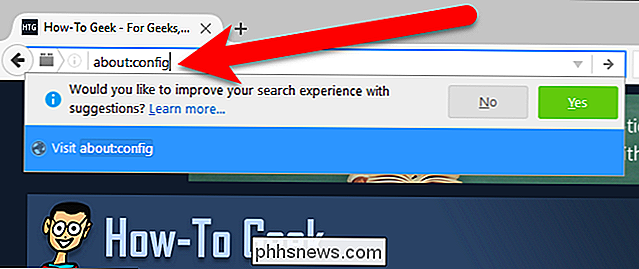
En meddelelse viser, at dette kan annullere din garanti, og du bør kun fortsætte, hvis du er sikker på, hvad du gør det. Så længe du følger vores instruktioner, vil du være i orden, så klik på "Jeg vil være forsigtig, jeg lover" at fortsætte.
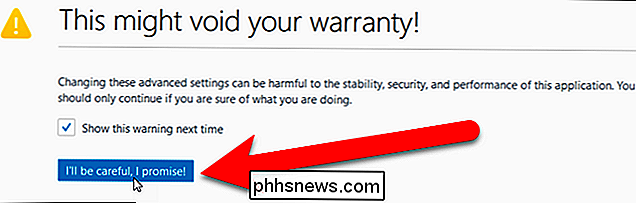
Start med at skrivecloseWindowWithLastTabi søgefeltet for at finde indstillingen. Indstillingenbrowser.tabs.closeWindowWithLastTabskal vises. Som standard er den sat til "true", som lukker browseren, når du lukker den sidste fane.
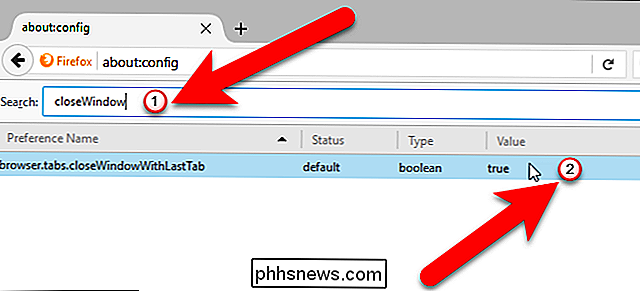
For at deaktivere denne indstilling skal du dobbeltklikke på den. Du kan se værdibevægelsen til "false", og hele indstillingen vises med fed skrift, der angiver, at værdien ikke er indstillet til standardværdien.
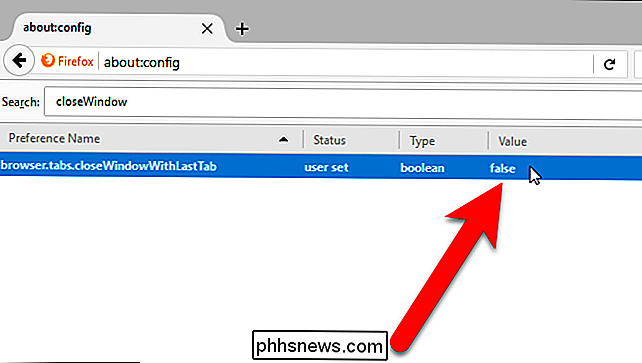
Klik nu på knappen "Luk faneblad" på den sidste åbne fane i Firefox.
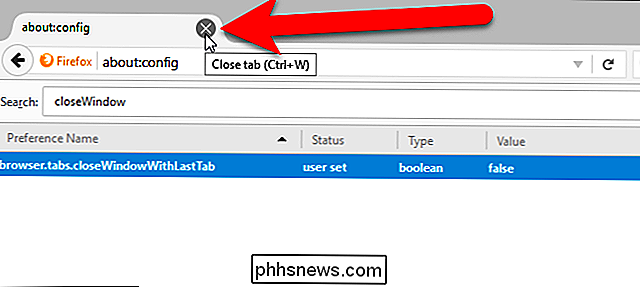
Firefox forbliver åbent, og den sidste åbne fane åbnes igen og viser siden Ny fane. Hvis du skifter mening og vil have Firefox tæt, når du lukker den sidste fane, skal du blot dobbeltklikke på denne indstilling igen for at ændre værdien tilbage til "true".

Sådan installeres Linux-software i Windows 10's Ubuntu Bash Shell
Installer Windows 10s Ubuntu-baserede Bash-shell, og du har et komplet Ubuntu-miljø, som lader dig installere og køre de samme applikationer, du kunne køre på et Ubuntu-baseret Linux-system. Ligesom på Ubuntu skal du dog have kommandoen apt-get til at installere og opdatere software. Bemærk, at Windows 10s Linux-undersystem ikke officielt understøtter grafiske applikationer eller serverprogrammer (selvom det er muligt at køre nogle grafiske ansøgninger, uofficielt).

Begynder: Sådan bruges Notes i Outlook 2013 til Easy Desktop Reminders
Noter er enkle og meget praktiske. De er stort set skrivebordspost, som du kan indsamle og gemme i din Outlook og vise på dit skrivebord som påmindelser for at gøre ting. Outlook har meget at gøre for det. Du kan selvfølgelig bruge den til din e-mail, men du kan også håndtere kontakter sammen i en adressebog.



